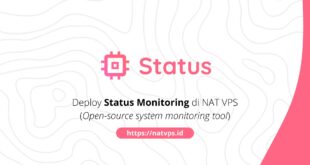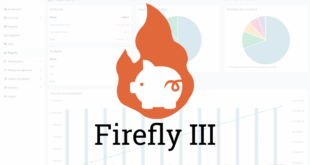Laravel merupakan sebuah framework PHP yang sangat populer di kalangan developer. Laravel menawarkan solusi pengembangan Aplikasi yang rapih dan Opiniated. Prinsip pengembangan Laravel adalah mudah dipahami bahkan dengan orang awam sekalipun. Pada Artikel Kali ini Anda akan belajar tentang Cara Install Laravel pada Ubuntu NAT VPS.Yuk Langsung saja masuk ke dalam Artikelnya!
Laravel merupakan sebuah framework PHP yang sangat populer di kalangan developer. Laravel menawarkan solusi pengembangan Aplikasi yang rapih dan Opiniated. Prinsip pengembangan Laravel adalah mudah dipahami bahkan dengan orang awam sekalipun. Pada Artikel Kali ini Anda akan belajar tentang Cara Install Laravel pada Ubuntu NAT VPS.Yuk Langsung saja masuk ke dalam Artikelnya!Prerequiresites
Pada Kasus ini IPv4 NAT yang digunakan, Protokol yang digunakan, Spesifikasi Mapping Port Forwading yang digunakan, tujuan port yang dipilih adalah sebagai berikut:
- IPv4 NAT: 159.80.70.12
- IPv6 Dedicated: 2004:aaf:dafe:444:beef:feed:fe1d:1
- Domain Forwading Protocol: HTTP
- Domain Record: rotan.id
- Port Target: 80 ( manfaatkan proxy cloudflare untuk https )
Address IPv4 Server Anda akan dikirimkan Hostdata.id setelah selesai melakukan proses order NAT VPS.
Goals
setelah mengikut Artikel Ini Anda diharapkan berhasil melakukan implementasi berikut:
- Berhasil melakukan Konfigurasi Nginx Laravel
- melakukan instalasi composer
- melakukan instalasi Laravel melalui composer
- Melakukan Instalasi PHP
- Menambahkan PPA Repository untuk instalasi php
Menambahkan DNS Record Cloudflare ke NAT VPS
Anda dapat menambahkan DNS Record pada Cloudflare. Namun sebelumnya pastikan anda sudah memindahkan DNS Managementnya pada Cloudlfare. Apabila sudah melakukan DNS Management pada Cloudflare. Anda dapat masukkan DNS A Record dengan server name @ (root) dan IPv4 Address adalah Shared IPv4 NAT :
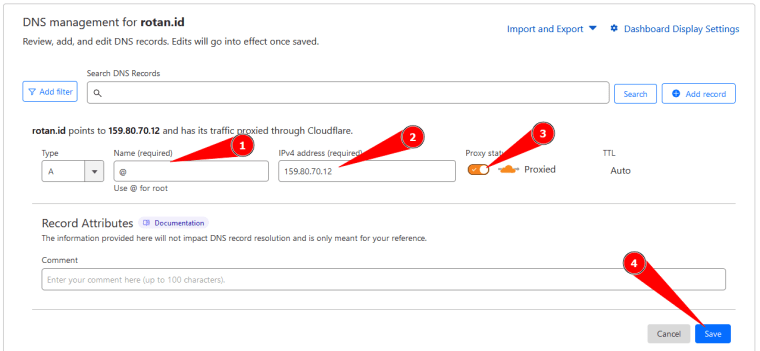
save dan masuk ke langkah selanjutnya yaitu mengarahkan request yang masuk pada IPv4 ke VPS Anda Melalui Domain Forwading.
Domain Forwading HTTP pada NAT VPS
Pada Step ini anda dapat gunakan fitur Domain forwading pada Client Area VPS untuk lakukan Pointing setiap HTTP Request ke IP Lokal VPS Anda. Pelajari tentang Mengenal NAT VPS dan Perbedaannya dengan VPS Normal untuk mengetahui penyebab diperlukannya domain forwading. Terkait Domain Forwading anda dapat Refer pada Artikel Penjelasan Domain Forwarding di NAT VPS . Pada kasus ini Kami menggunakan domain rotan.id untuk diarahkan ke IP Lokal NAT VPS:
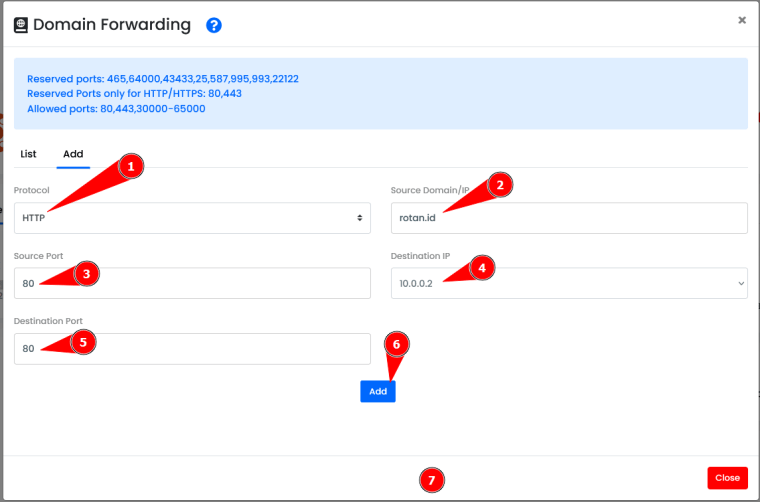
Login Client Area NAT VPS
Untuk mengakses NAT VPS, harap login terlebih dahulu ke Client Area NAT VPS. Panduan login ke NAT VPS dapat ditemukan di artikel yang berjudul “Cara Membeli dan Login NAT VPS“. Setelah berhasil login, Anda akan otomatis diarahkan ke halaman Client Area NAT VPS dengan tampilan sebagai berikut:
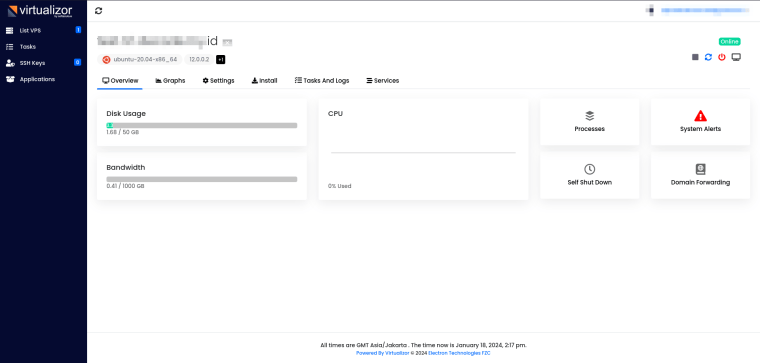
Bagi pelanggan hostdata.id yang belum mengetahui kredensial yang digunakan di Client Area, harap periksa email yang Anda terima setelah menyelesaikan pemesanan NAT VPS. Informasi kredensial yang telah dikirimkan meliputi username, password, dan tautan login ke Client Area. format email kurang lebih seperti berikut:
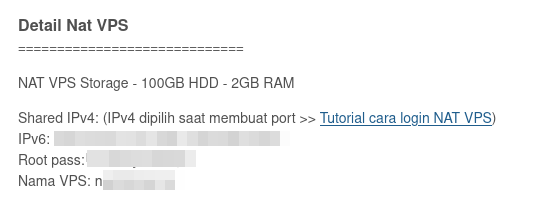
Masuk Terminal NAT VPS melalui SSH
Anda dapat gunakan aplikasi SSH client seperti cmd, Termius, Terminal, Termux, Putty, Tabby, atau sejenisnya untuk mengakses terminal NAT VPS melalui SSH. Kemudian Untuk Kasus ini, kami gunakan SSH hasil NAT dengan PORT ssh yang telah kami lakukan domain forwarding dari port 22922 ke port 22:
ssh [email protected] -p 22922
Atau bila mau melakukan Koneksi ssh melalui IPv6. Bisa gunakan command seperti ini:
ssh root@2004:aaf:dafe:444:beef:feed:fe1d:1
Kemudian, Ada interaksi masukkan Password SSH root. BIla kredensial yang dimasukkan benar, Anda akan dapatkan pesan selamat datang pada shell terminal:
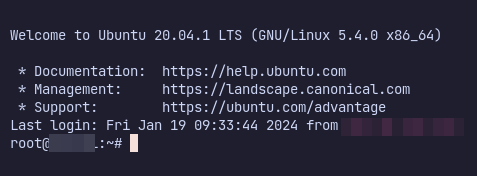
Cara Install Laravel pada Ubuntu NAT VPS
Update dependensi linux
sebelum lakukan instalasi. pastikan untuk memperbarui definisi apt repository dan melakukan instalasi aplikasi yang essential pada linux
sudo apt update && sudo apt install git nano curl wget software-properties-common ca-certificates lsb-release apt-transport-https -y
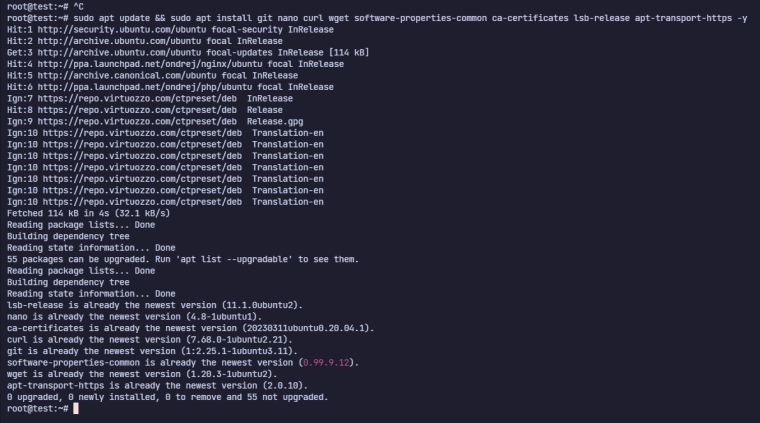
Instalasi NGINX
Pada langkah ini dimulai dari Hapus apache2 untuk memastikan hanya menggunakan Nginx. eksekusi kode dibawah untuk menghapus semua file terkait aplikasi apache2
sudo apt remove apache2* sudo apt autoremove sudo rm /var/www/html/index.html # apabila default static html apache2 masih ada
Tambahkan ppa/ondrej dengan command add-apt-repository. Dan lakukan update repository
sudo add-apt-repository ppa:ondrej/nginx sudo apt update
Setelah menambah ppa ondrej/nginx dan update repository. Silakan Install nginx dengan command berikut:
sudo apt install nginx -y
Menambahkan PPA Ubuntu Onrej untuk instalasi PHP (ubuntu 20.04 kebawah)
Gunakan command add-apt-repository untuk menambahkan ppa repository ondrej/php.
LC_ALL=C.UTF-8 sudo add-apt-repository ppa:ondrej/php
Menambahkan PPA ondrej/php, Kemudian lakukan eksekusi apt update untuk mengupdate meta dari repository
sudo apt update
Instalasi PHP
Untuk menginstall php tanpa apache2. Anda bisa lakukan Instalasi php8.2-cgi dahulu sebelum install php8.2. Gunakan command berikut:
sudo apt install php8.2-cgi php8.2
periksa versi php dengan command berikut. Eksekusi perintahnya.
php -v
Kurang lebih response dimunculkan adalah sebagai berikut:
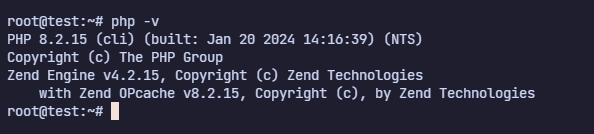
Instalasi PHP Extensions untuk laravel
Eksekusi command berikut untuk Install bebearpa Extension yang diperlukan untuk Laravel
sudo apt install openssl php8.2-bcmath php8.2-curl php8.2-mbstring php8.2-mysql php8.2-tokenizer php8.2-xml php8.2-zip php8.2-fpm
pastikan extension module php telah terinstall dengan cara eksekusi command berikut:
php -m
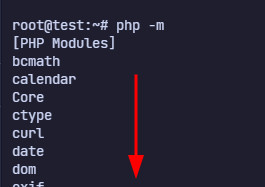
Instalasi Composer
Anda dapat ikuti panduan official untuk instalasi composer. Selain itu, juga bisa eksekusi perintah berikut untuk melakukan instalasi composer
php -r "copy(' 'composer-setup.php');"
php -r "if (hash_file('sha384', 'composer-setup.php') === 'e21205b207c3ff031906575712edab6f13eb0b361f2085f1f1237b7126d785e826a450292b6cfd1d64d92e6563bbde02') { echo 'Installer verified'; } else { echo 'Installer corrupt'; unlink('composer-setup.php'); } echo PHP_EOL;"
php composer-setup.php
php -r "unlink('composer-setup.php');"gunakan command ls -la untuk melihat composer sudah terinstall dengan nama composer.phar
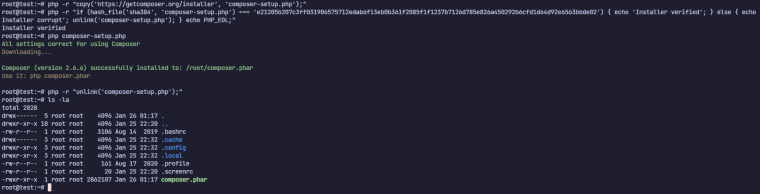
Pindahkan composer.phar ke folder /usr/local/bin/ dengan nama file composer. Fungsinya agar dapat dieksekusi secara global melalui shell terminal
sudo mv composer.phar /usr/local/bin/composer
Kemudian pastikan composer sudah terinstall dengan cara cek versi composer:
composer -v
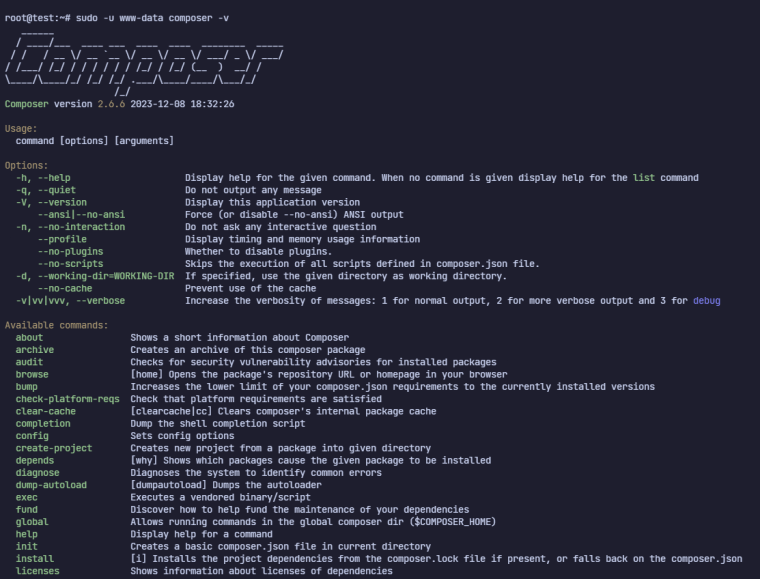
Instalasi Laravel
Masuk ke folder /var/www, Folder ini merupakan standard untuk menyimpan file website
cd /var/www
Buat folder rotan.id, folder ini akan difungsikan sebagai folder untuk server domain rotan.id
mkdir rotan.id
Eksekusi command composer untuk melakukan create project laravel menggunakan user www-data
sudo -u www-data /usr/local/bin/composer create-project laravel/laravel --prefer-dist web 10.3.0
Masuk ke folder konfigurasi nginx config sites-available dengan command berikut
cd /etc/nginx/sites-available
lalu buat file bernama rotan.id . Nantinya file ini bakal digunakan untuk konfigurasi terkait koneksi dari domain rotan.id
touch rotan.id
Kemudian dengan edit file rotan.id dengan text editor nano rotan.id dan masukkan config berikut
server {
listen 80;
listen [::]:80;
server_name rotan.id;
root /var/www/rotan.id/web/public;
add_header X-Frame-Options "SAMEORIGIN";
add_header X-Content-Type-Options "nosniff";
index index.php;
charset utf-8;
location / {
try_files $uri $uri/ /index.php?$query_string;
}
location = /favicon.ico { access_log off; log_not_found off; }
location = /robots.txt { access_log off; log_not_found off; }
error_page 404 /index.php;
location ~ \.php$ {
fastcgi_pass unix:/var/run/php/php8.2-fpm.sock;
fastcgi_param SCRIPT_FILENAME $realpath_root$fastcgi_script_name;
include fastcgi_params;
}
location ~ /\.(?!well-known).* {
deny all;
}
}Save rotan.id, Kemudian pindah ke folder sites-enabled untuk tempat mengaktifkan nginx config:
cd /etc/nginx/sites-enabled
lakukan link file agar config rotan.id aktif pada nginx.
ln -s /etc/nginx/sites-available/rotan.id .
Periksa apakah config tidak ada yang salah dengan command nginx -t dan Response menunjukkan OK saat config benar.
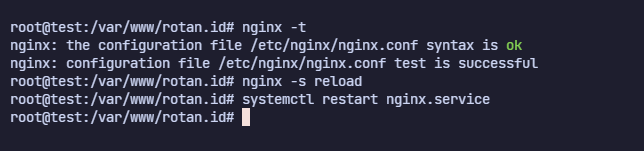
lalu lakukan restart service dengan command berikut:
nginx -s reload # atau systemctl restart nginx.service
Terakhir Kunjungi Rotan.id. terlihat laravel berhasil berjalan dengan lancar.
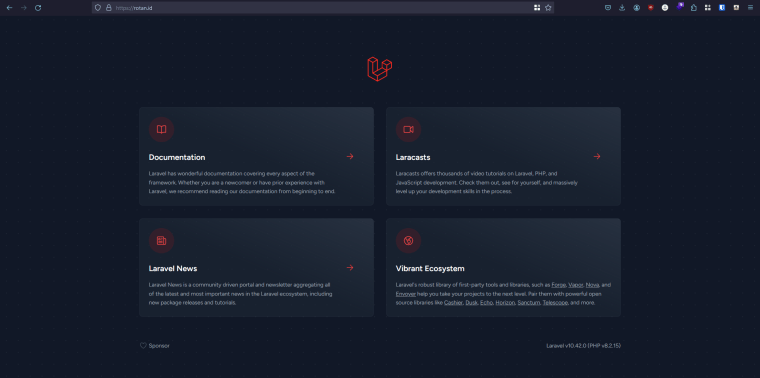
Penutup
Itu Adalah Langkah Langkah Cara Install Laravel pada Ubuntu NAT VPS. Jika ada pertanyaan atau kesulitan, silahkan bertanya di grup Telegram @IPv6Indonesia. Kami sangat mengapresiasi Feedback dari Pembaca.
You read on Netly.win